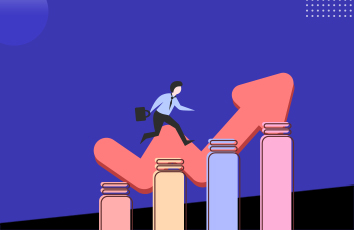《认识演示文稿》教案
一、教学目标
知识方面:
1.使学生掌握PowerPoint的启动与退出。
2.使学生掌握利用内容提示向导制作幻灯片演示文稿的方法。
3.使学生掌握播放幻灯片的方法。
技能方面:
培养学生自学能力。
情感方面:
1.培养学生创造思维能力。
2.培养学生的表达能力。
二、教学重点
幻灯片的制作和播放。
三、教学难点
幻灯片的制作。
四、教学方法
1.自学法。
2.演示法。
3.观察法。
4.实践法。
五、教学手段与教学媒体
1.多媒体网络教室。
2.教师准备演示的幻灯片样例。
六、课时安排
1课时。
七、教学过程(见下表)
教学内容、步骤与方法
学生活动内容与方式
预期效果与备注
一、导入课题
教师播放一个幻灯片演示文稿,由此导入课题。
二、新课
1.启动PowerPoint
教师要求学生启动PowerPoint。
2.快速制作一份演示文稿
教师介绍:一份演示文稿是由若干张幻灯片组成的。
教师介绍创建演示文稿的三种方法:
(1)利用内容提示向导制作演示文稿。
(2)利用模板创建演示文稿。
(3)利用空演示文稿创建具有个人风格的演示文稿。
教师介绍窗口的组成:左边显示演示文稿大纲,右边显示演示文稿。
教师演示利用内容提示向导创建标题为“我们的班级体”的演示文稿操作步骤:
(1)启动PowerPoint后,屏幕出现对话窗口,在该窗口中选择内容提示向导。
(2)选择演示文稿类型,如“激发团队精神”。
(3)选择输出类型:屏幕演示文稿。
(4)输入标题和页脚内容。
(5)完成。
学生观看教师演示。
学生启动PowerPoint。
学生听教师介绍。
学生听教师介绍,了解创建演示文稿的三种方法。
学生听教师介绍。
学生观看教师的演示,学习利用内容提示向导创建演示文稿的操作方法。
学生明确学习任务。
学生应掌握启动PowerPoint的方法。
学生了解什么是演示文稿。
学生了解创建演示文稿的三种方法。
学生了解窗口的组成。
学生可以掌握利用内容提示向导创建演示文稿的基本方法。
续表
教师安排任务:利用内容提示向导,制作贺卡演示文稿(教师提示:贺卡属于出版物类型的演示文稿),并以“贺卡”为名,保存贺卡演示文稿。
3.播放演示文稿
教师介绍屏幕左下脚的视图方式转换按钮:普通视图按钮、大纲视图按钮、幻灯片视图按钮、幻灯片浏览视图按钮、幻灯片放映按钮。
教师演示利用幻灯片放映按钮,在屏幕上放映演示文稿。
教师让学生演示自己制作的“贺卡”演示文稿。
教师要求学生:
(1)谈谈自己使用内容提示向导制作演示文稿的体会。
(2)小结利用内容揭示向导制作演示文稿的优缺点。
三、课堂练习
利用内容提示向导,制作学期报告演示文稿。
四、课堂小结
教师与学生一起进行小结,强调利用内容提示向导制作演示文稿,方便快捷,但类型有限,并且模式固定,要想制作有新意的演示文稿,应选择其他的创建方法。
学生上机操作,完成制作贺卡的任务。
学生将贺卡演示文稿保存在学生目录下。
学生听教师介绍。
学生观察教师的演示操作。
放映自己制作的贺卡演示文稿。
学生谈自己使用内容提示向导制作演示文稿的体会,小结利用内容提示向导制作演示文稿的优缺点。
学生上机实践,制作演示文稿。
学生与教师共同进行小结。
利用内容提示向导可以快速制作出演示文稿,操作简单,学生可以完成制作贺卡的任务。
学生了解视图方式转换按钮。
学生可以掌握幻灯片放映按钮的使用,掌握播放演示文稿的基本方法。
学生了解利用内容提示向导制作演示文稿的优缺点。
学生可以顺利地完成课常练习。
使学生复习巩固所学知识,了解利用内容提示向导制作演示文稿的优缺点。
八、板书
第二十课 认识PowerPoint
一、启动PowerPoint
二、创建演示文稿
三种方法:
1.利用内容提示向导制作演示文稿
2.利用模板创建演示文稿
3.利用空演示文稿创建具有个人风格的演示文稿
三、播放演示文稿
四、退出PowerPoint
教案设计频道小编推荐:一年级信息技术教案 | 一年级信息技术教学计划
教案设计频道小编推荐:一年级信息技术教案 | 一年级信息技术教学计划